iSkysoft スマホデータ移行 for Windows
スマホからスマホへ、ワンクリックでできる転送ツール
- 「Move to iOS」アプリと同じように、iOSやAndroid間のデータ転送
- 連絡先、メッセージ、通話履歴、写真、音楽、ビデオ、アプリの転送が便利
- ネットなしで、スマートフォンの間に、スマートフォンとパソコンの間にデータを転送可能
- 3500種類以上のスマホとタブレットPC に対応できます
- 100%リスク無しに、データを上手く移行可能
WWDC 2015 基調講演でiOS 9の開発と発表は、より長い電池寿命、セキュリティ強化、さらなる知能、より賢いSiriなど、新しく強力な機能を追加するため、iOSユーザーにとって大きな楽しみとなっています。iOSに変えたいAndroidユーザーフレンドリーとっても、良い知らせがあります。最近まで何年も、これらのプラットフォーム間の切り替えは大変で手ごわいものでした。これは写真や連絡先、通話履歴や他のアプリなどのアイテムをすべて、異なるアプリやクラウドサービスを利用してデータを同期し、一つずつ移動させる必要があったからです。
しかし、新しい iOS 9ではAndroidユーザーが、簡単にiOSに移行できるようになりす。いくつかのアプリを使用する必要がなくなります。Move to iOSアプリだけあれば良いのです。この新しいアプリはAndroid携帯のすべてのデータを集め、できるだけ多くの情報をユーザーの新しいiPhoneへと転送します。すべてのデータが転送されたら、アプリが削除する最適の方法を提案してくれます。

Move to iOSはAppleの新しいアプリでAndroidユーザーは、すべてのタイプのファイルを簡単にiOSに転送できます。このアプリはAndroidデバイスで見つかった有料アプリをiOSの有料と適合させます。このアプリは自動的にあなたのiTunesの希望リストに追加されます。
このプラットフォーム間で転送できるコンテンツタイプは、メッセージ履歴、連絡先、メール、メディア、壁紙、カメラの写真、ビデオ、カレンダー、ブックマークとDRMフリーの本です。またこの新しいアプリからアプリライブラリを再構築の手助けを得ることが可能です。もしFacebookやTwitterなどダウンロードした無料のアプリがあれば、Move to iOSアプリがそれらをダウンロードするよう提案してくれます。
移動させるにはMove to iOSアプリをAndroidデバイスとiPhoneにダウンロードする必要があります。これはAndroidデバイスからiOSデバイスへワイヤレスで切り替えをします。すべての必要なコンテンツを安全に転送します。このAndroid移行アプリの使用はとてもシンプルでわかりやすいです。初めてのユーザーとともに経験ある開発者向けにデザインされているため、どの段階でも何をするべきか自動的に提案してくれます。しかし、確認のため、このアプリを使用する手順を以下にご紹介します。

アプリをダウンロードしたらlaunchパッドにいき、関連のファイル(.dmg)を探します。おそらく MovetoiOS.dmgという名前になっています。代わりにApp Storeからワイヤレスでインストールする場合、アイコンをクリックさかてインストールを開始します。"Move to iOS"アプリの設定が完了したら、iOSデバイスで新しいアイコンをクリックし、起動させます。ユーザー権限によって、管理人パスワードを入力する必要があります。
同じようにGoogle Play StoreからAndroidデバイスへ同じアプリをインストールします。これはコンピューターまたはAndroidデバイスから行えます。完了したら二つのバージョンのMove to iOSを同時に起動できます。

Androidデバイスからデータを移行するため、その情報を送信する先のiOSデバイスを選択することから始めます。
これらを移動させる前に、Androidデバイスでメールアプリケーションにサインインする必要があります。これをしてアプリにメールと関連のデータをiOSにコピーさせる権限を与えます。
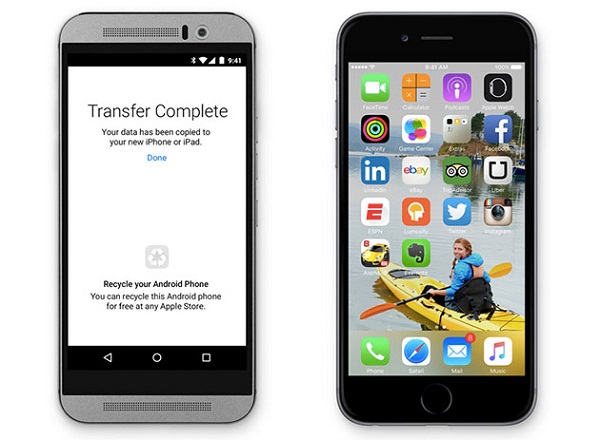
AppleデバイスからMove to iOSアプリ、DCIMと進み、転送したい写真を選択して、「移動」をクリックします。写真がAndroid携帯から転送されます。同じようにiOSデバイスから行う場合も、DCIM、カメラの順に進み、転送したいファイルを選択して「移動」をタップします。
「アルバム」>「写真」とクリックするとiPhoneまたは他のiOSデバイスで写真を見つけられます。ビデオや他のマルチメディアファイルも同様の手順です。同じようにメッセージ履歴や本、PDFファイルをiOSデバイスに簡単に移動できます。
Move to iOSは自動的にAndroidで使用していた有料アプリのダウンロードをするよう提案します。「インストール」 をタップして、ダウンロード、インストール、起動の権限を与えるだけです。
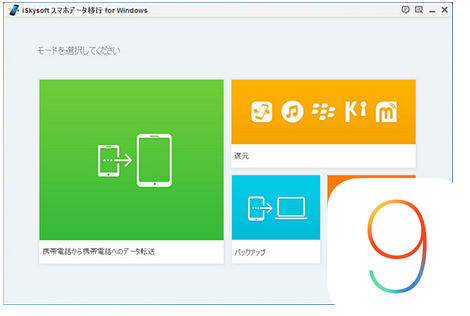
加藤清明
編集
0 Comment(s)